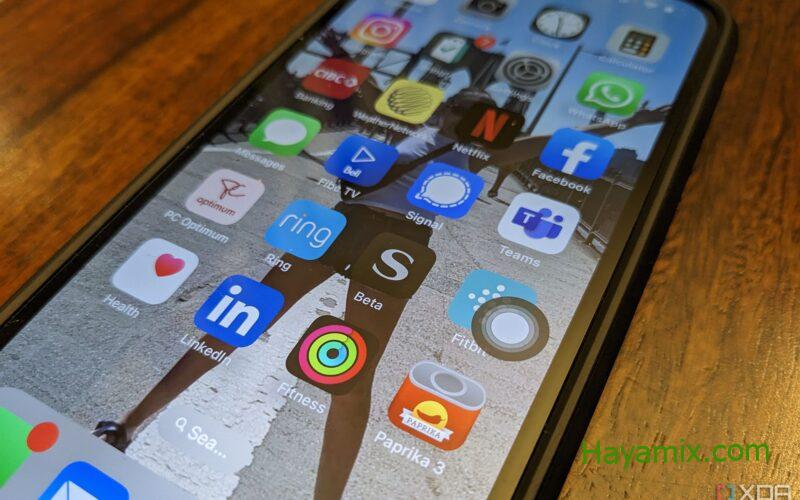
يسهّل AssistiveTouch من iPhone النقر على الأزرار وتحديد التطبيقات وعناصر القائمة والتنقل بين الصفحات لمن يجدون صعوبة في ذلك.
إحدى ميزات إمكانية الوصول العديدة التي تقدمها Apple لمن يعانون من قيود جسدية وحركية تسمى AssistiveTouch. باستخدام هذه الميزة ، يمكنك أداء الوظائف شائعة الاستخدام على الهاتف الذكي ، مثل ضبط مستوى الصوت ، وقفل الشاشة ، واستخدام إيماءات متعددة الأصابع ، وإعادة تشغيل الجهاز ، والمزيد بسهولة أكبر.
قد تبدو هذه المهام بسيطة وطبيعية بالنسبة لمعظمنا ، ولكن بالنسبة للكثيرين ، يصعب القيام بها. هذا لا يعني أنه يجب عليك رفض استخدام iPhone تمامًا. يمكنك ببساطة تفعيل ميزات مثل AssistiveTouch للمساعدة.
- انتقل إلى الإعدادات ، إمكانية الوصول ، اللمس.
- حدد AssistiveTouch ، الخيار الأول في أعلى القائمة.
- حرك شريط التمرير إلى اليمين لتشغيله. سترى دائرة صغيرة تظهر في الركن الأيمن السفلي من الهاتف ؛ أو
- استخدم الأوامر الصوتية لقول ، “مرحبًا Siri ، قم بتشغيل AssistiveTouch” ، وسيحدث الأمر نفسه.
- اسحب الزر إلى أي حافة من الشاشة لتحريكه بعيدًا عن الطريق حسب الحاجة.
- اضغط عليه لتكشف عن قائمة بجميع الوظائف الأكثر استخدامًا حتى تتمكن من الوصول إليها بسهولة أكبر. يتضمن ذلك ، بشكل افتراضي ، مركز الإشعارات والجهاز و Siri والصفحة الرئيسية ومركز التحكم ، بالإضافة إلى زر مخصص. يمكنك تخصيص هذه الشاشة أيضًا.
كيفية تخصيص AssistiveTouch
- حدد تخصيص قائمة المستوى الأعلى.
- انقر فوق أي من الرموز الستة لتغييرها إلى أي ميزة أخرى متاحة تريدها. في أي وقت ، يمكنك الضغط على “إعادة تعيين” للعودة إلى الوضع الافتراضي. هنا ، اخترت Siri وقمت بتغييره إلى الكاميرا.
- ضمن الإجراءات المخصصة ، يمكنك تغيير ما يفعله النقر المفرد أو النقر المزدوج أو الضغط لفترة طويلة على زر AssistiveTouch الدائري. بشكل افتراضي ، يتم تعيين الضغط المفرد على Open Menu ، بينما لا يتم برمجة الضغط المزدوج والضغط لفترة طويلة. يمكنك تعيين Double-Tap ، على سبيل المثال ، لالتقاط لقطة شاشة والتي تتطلب بخلاف ذلك الضغط على زرين جانبيين في وقت واحد.
- ضمن إيماءات مخصصة ، حدد إنشاء إيماءة جديدة سيتم دمجها في إيماءة متعددة اللمس مخصصة لك.
- قم بإنشاء الإيماءة التي تريدها ، وانقر فوق حفظ في الجزء العلوي الأيمن ، وقم بتسميتها ، ثم انقر فوق حفظ مرة أخرى. هنا ، قمت بقرص أصابعي للخارج كإشارة يمكن استخدامها عندما تريد تكبير الصورة ، على سبيل المثال ، لكن أصابعك ليست ثابتة أو رشيقة بما يكفي للقيام بذلك.
- انتقل إلى أحد التطبيقات التي قد تستخدم هذه الإيماءة وجربها. في حالتي ، إنها الكاميرا. اضغط على الزر AssistiveTouch ، وانتقل إلى القائمة المخصصة ، وحدد اسم إيماءتك المخصصة الجديدة.
- استخدم الدائرتين المظللتين اللتين تظهران لإجراء الإيماءة (في حالتي ، التكبير) بسهولة أكبر.
- حدد Idle Opacity لضبط مدى ظلمة أو تلاشي زر AssistiveTouch عند تشغيله في الخلفية أثناء استخدام هاتفك.
- ضمن أجهزة المؤشر ، يمكنك اختيار استخدام أجهزة Bluetooth أو USB ، مثل أجهزة التحكم والماوس ، للتحكم في كيفية استخدام مفاتيح الماوس وضبطها ، واختيار إظهار أو عدم إظهار لوحة المفاتيح على الشاشة ، وإظهار القائمة أو عدم إظهارها.
- هناك أيضًا خيار لاستخدام وحدة تحكم ألعاب متوافقة للتحكم في التنقل عبر الهاتف ؛ وقم بالتمرير لأسفل لضبط حساسية التتبع حسب رغبتك الشخصية وراحتك عن طريق تحريك شريط التمرير يمينًا أو يسارًا للزيادة أو النقصان ، على التوالي.
- بالنسبة لأولئك الذين لديهم احتياجات خاصة ، هناك خيارات تخصيص إضافية للقيام بأشياء مثل تشغيل التحكم في الثبات ، والإجراءات الاحتياطية ، وتحمل الحركة ، والزوايا الساخنة ، والتوقيت. يمكنك أيضًا ترك القدرة على الاستمرار في النقر نقرًا مزدوجًا على الزر الجانبي لأشياء مثل تأكيد مدفوعات الهاتف المحمول باستخدام FaceID.
ضع في اعتبارك أنك لست مضطرًا للذهاب إلى قائمة الإعدادات في كل مرة تريد فيها تشغيل AssistiveTouch: يمكنك تشغيل AssistiveTouch وإيقاف تشغيله على معظم أجهزة iPhone ، بما في ذلك ، بسهولة أكبر عن طريق إضافة اختصار iPhone لهذه الميزة. سيؤدي ذلك إلى تمكين الوصول إليه من مركز التحكم أو الزر الجانبي أو الزر الرئيسي أو من رمز مخصص على شاشتك الرئيسية.
يمكنك إنجاز هذا الأخير باستخدام أو باستخدام اختصارات إمكانية الوصول. للقيام بذلك ، انتقل إلى الإعدادات ، وإمكانية الوصول ، وانتقل لأسفل إلى اختصار إمكانية الوصول. حدد AssistiveTouch ، وسيؤدي ذلك إلى تشغيل الميزة وإيقاف تشغيلها عند النقر ثلاث مرات على الزر الجانبي.
هناك العديد من الأشخاص الذين يجدون AssistiveTouch مفيدًا لأجهزة iPhone لأسباب مختلفة. يمكن أن يشمل ذلك الأشخاص المصابين بالتهاب المفاصل ، أو مرض باركنسون ، أو الشلل الدماغي ، أو الحالات الأخرى التي يمكن أن تسبب اهتزاز اليدين أو التي تجعل من الصعب التعامل مع الأزرار بالطريقة التقليدية. حتى أن بعض الأشخاص يفضلون إبقاء AssistiveTouch نشطًا كخيار ثانوي مفيد لأغراض الراحة.
